- 软件大小:3563.51M
- 软件语言:中文
- 软件类型:国产软件
- 软件类别:免费软件 / 3D制作类
- 更新时间:2021-07-30 08:47
- 运行环境:WinAll, WinXP, Win7, Win8, Win10
- 软件等级:

- 软件厂商:
- 官方网站:暂无

25.59M/中文/10.0
900.00M/中文/10.0
360.00M/中文/10.0
124.38M/中文/7.5
1200.00M/中文/0.4
Gaussian 16 win是一款非常实用的建模软件,这款软件能够模拟多种模型,将分子的元素通过电脑模拟出来,让用户能够轻松在电脑上完成分子之间的结合,非常适合科学家、生物学家等,能够广泛的使用这款软件,也让实验更加简便。
Gaussian 16(G16, 高斯16)是Gaussian系列电子结构软件的最新版本,Gaussian软件广泛地被全世界各地的化学家、化学工程师、生物化学家、物理学家和其他学科的科学家们所使用。Gaussian 16从量子力学的基本定律出发,在各种不同的化学环境中预测分子结构、能量、振动频率、分子性质与反应。Gaussian 16的模型既可以应用于稳定的体系与化合物,也适用于实验中很难或不可能观察到的体系或化合物(例如,生存周期很短的中间体和过渡态结构)。
Gaussian 16提供了当今所能得到的最先进的建模功能。它包括许多新功能和增强功能,其显著地扩大了可以研究的问题和体系的尺度。通过Gaussian 16,你甚至可以在一般计算硬件条件下研究比以往任何时候都要大的多的体系以及更复杂的问题。
1、分析红外和 静态和动态拉曼强度(高频& DFT;MP2 IR)。
2、振动频率和正常模式, 包括显示输出限制指定原子/残留/模式(可选模式排序)。
3、可重新开始的分析高频和DFT频率。
4、莫:MM ONIOM频率包括电子嵌入。
5、Pre-resonance拉曼光谱(高频和DFT)。
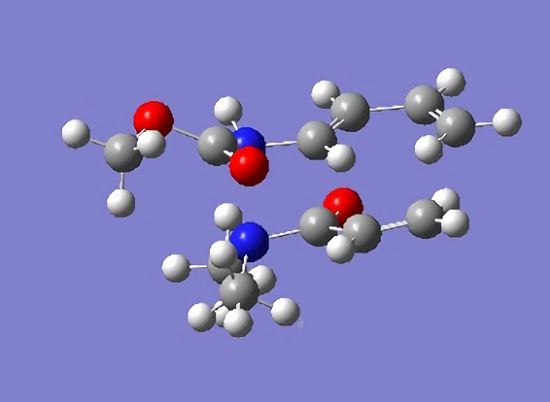
温馨提示:
如果您的Linux系统安装了X图形界面(像Windows那样),下面的操作基本上都可以在图形界面下实现,如创建用户,创建目录,复制文件,解压缩,编辑文本文件等。gaussian的安装非常简单,不需要root管理员权限,只需要普通用户权限即可。可以在桌面点击鼠标右键,Open Terminal打开终端窗口,进入SHELL命令行。此处假设用于安装的普通账户名为han:
步骤1. 把g16的安装文件E64_930X.tbz拷贝到一个合适的目录下,假设为/home/han/gaussian
(此处E64_930X.tbz即为Gaussian软件安装文件,可能根据版本不同名字略有差异,但文件后缀都是.tbz。)
我们假设光驱自动挂载在位置:/mnt/media/cdrom/
可以用如下命令创建文件夹,进入文件夹,复制文件:
mkdir -p /home/han/gaussian
cd /home/han/gaussian
cp /mnt/media/cdrom/tar/E64_930X.tbz ./
我们需要建立一个文件夹用于存放高斯计算的临时文件,例如可以放在用户根目录下(即:/home/han/ 下面)
mkdir -p /home/han/tmp
步骤2. 然后使用命令tar来解压安装文件
tar -xjvf E64_930X.tbz
解压之后当前目录下会出现一个名为g16的新目录,即/home/han/gaussian/g16。在该g16文件夹下有一系列exe文件,还有bsd等目录。
g16的安装主目录位置即为:/home/han/gaussian/
步骤3. 运行该文件夹下的安装程序
./g16/bsd/install
步骤4. 设置高斯的环境变量,以方便运行程序
首先需要确认您账户的登录SHELL类型,可以用如下方法进行检测:
[root@t5500 ~]# echo $SHELL
/bin/bash
[han@t5500 ~]$ echo $SHELL
/bin/tcsh
如果显示是bash,则使用vi编辑/home/han/.bashrc 或者 .bash_profile文件,加入以下3行文字内容。命令为:
vi /home/han/.bashrc //此文件每打开一个终端都会自动加载一次,适合经常需要修改的环境变量
vi /home/han/.bash_profile //此文件只在系统登录时自动执行,适合设置不经常修改的环境变量
export g16root=/home/han/gaussian/
export GAUSS_SCRDIR=/home/han/tmp
export GAUSS_EXEDIR=$g16root/g16
source $g16root/g16/bsd/g16.profile
如果显示是tcsh,则使用vi编辑/home/han/.cshrc文件,加入以下3行文字内容。命令为:
vi /home/han/.cshrc
setenv g16root /home/han/gaussian/
setenv GAUSS_SCRDIR /home/han/tmp
setenv GAUSS_EXEDIR $g16root/g16
source $g16root/g16/bsd/g16.login
最后,验证环境变量是否设置成功
依据账户的登录SHELL类型,使用下面的命令之一来使刚编辑的环境变量文件生效,如果您新开了terminal终端窗口,则会自动执行,无需手动source:
source /home/han/.cshrc
或
source /home/han/.bashrc
source /home/han/.bash_profile
然后使用which g16来查找程序位置,如果输出结果为/home/han/gaussian/g16/g16则表示安装成功。
[root@t5500 ]# which g16
/home/han/gaussian/g16/g16
附录:Vi程序基本使用方法
进入vi界面之后,按“i”键进入输入编辑模式,按“esc”键则是退出编辑模式。改完之后如果需要保存退出,可以按Shift加“:”,然后在冒号之后输入wq,按回车即可存盘退出。
请描述您所遇到的错误,我们将尽快予以修正,谢谢!
*必填项,请输入内容